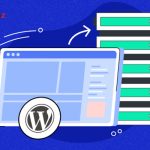Trong thời đại số hóa, sử dụng máy chủ ảo (VPS) để lưu trữ website, chạy ứng dụng hoặc vận hành các hệ thống backend đã phổ biến hơn bao giờ hết. Trong số các nhà cung cấp uy tín toàn cầu, Linode là một lựa chọn đáng tin cậy nhờ hiệu năng cao, mức giá hợp lý và hạ tầng mạnh mẽ trên nhiều khu vực. VMCLOUDZ sẽ hướng dẫn bạn cách tạo VPS Linode, cài đặt hệ điều hành, các bước cơ bản để quản lý server hiệu quả dù chưa có nhiều kinh nghiệm kỹ thuật.
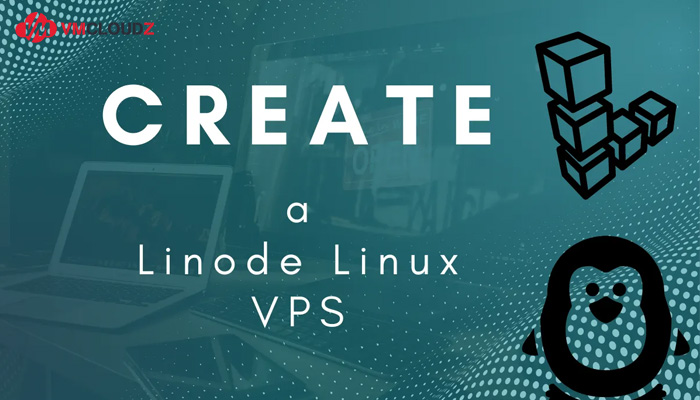
7 bước tạo máy chủ ảo Linode
1. VPS Linode là gì?
VPS là một dạng máy chủ ảo được tạo ra từ một máy chủ vật lý lớn, sau đó phân chia thành nhiều máy chủ ảo riêng biệt. Mỗi máy chủ có hệ điều hành, tài nguyên CPU, RAM, và ổ cứng độc lập, hoạt động như một máy chủ riêng biệt. Linode là một nhà cung cấp dịch vụ máy chủ ảo VPS – Virtual Private Server uy tín và được nhiều người tin dùng trên toàn cầu.
VPS Linode cung cấp cho người dùng một nền tảng máy chủ ảo với khả năng tùy chỉnh cao và hiệu suất mạnh mẽ, giúp triển khai các ứng dụng, website hay dịch vụ trực tuyến một cách linh hoạt và hiệu quả. Người dùng có thể dễ dàng quản lý và điều chỉnh cấu hình VPS thông qua giao diện quản lý trực tuyến thân thiện của Linode.
Khi đã mua, tạo VPS Linode thành công, người dùng có thể khai thác nhiều tính năng bảo mật nâng cao, sao lưu dữ liệu tự động và nhiều công cụ hỗ trợ quản trị. Hiện VPS Linode là lựa chọn lý tưởng của nhiều nhà phát triển, doanh nghiệp và cá nhân có nhu cầu xây dựng hệ thống máy chủ ổn định, linh hoạt và dễ dàng mở rộng.
2. Hướng dẫn tạo VPS Linode
Với nền tảng quản lý trực quan và thao tác đơn giản, ngay cả người mới cũng có thể nhanh chóng tạo VPS Linode, thiết lập và vận hành VPS phù hợp với nhu cầu cá nhân hoặc doanh nghiệp. Dưới đây là các bước thao tác để tạo VPS Linode:
Bước 1: Khởi tạo tài khoản Linode
Truy cập trang chính thức của Linode là www.linode.com, sau đó đăng ký tài khoản mới bằng cách điền đầy đủ thông tin cần thiết và xác nhận qua email.
Bước 2: Đăng nhập và khởi tạo VPS
Sau khi hoàn tất đăng ký, người dùng cần đăng nhập vào tài khoản Linode với thông tin đăng ký. Tại giao diện quản lý, bạn tìm và chọn mục Tạo VPS hoặc Thêm Linode tùy thuộc vào phiên bản giao diện mà bạn sử dụng.
Bước 3: Lựa chọn hệ điều hành và cấu hình VPS
Sau khi khởi tạo VPS Linode, hãy chọn hệ điều hành muốn cài đặt cho VPS vì Linode hỗ trợ đa dạng các bản hệ điều hành Linux/Windows phổ biến. Tiếp đó, xác định cấu hình VPS (CPU, RAM, dung lượng lưu trữ) dựa trên nhu cầu sử dụng và ngân sách. Linode cung cấp nhiều gói từ thấp đến cao để bạn lựa chọn.

Bước 4: Chọn vị trí Data Center
Tiếp đến, bạn cần lựa chọn trung tâm dữ liệu (Data Center) gần khu vực người dùng hoặc nơi bạn muốn đặt máy chủ ảo để giảm độ trễ và tăng tốc độ truy cập cho VPS của bạn.
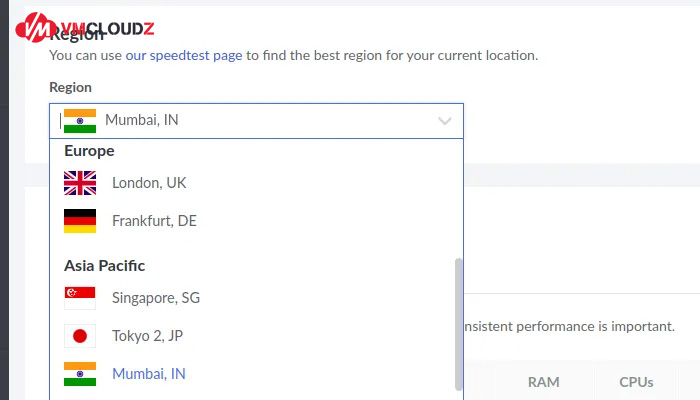
Bước 5: Thiết lập tên và tùy chỉnh cấu hình VPS
Tiếp theo, bạn cần đặt tên cho VPS sao cho dễ nhận biết trong danh sách quản lý. Ngoài ra, bạn có thể tùy chỉnh các thiết lập mạng, bảo mật hoặc các tùy chọn bổ sung khác theo yêu cầu.
Bước 6: Tạo và triển khai VPS
Sau khi hoàn tất, hãy xác nhận các cấu hình đã chọn và nhấn “Tạo” hoặc “Triển khai” để hệ thống bắt đầu quá trình tạo VPS.
Bước 7: Truy cập và quản lý VPS
Sau khi khởi tạo VPS Linode hoàn tất, bạn sẽ nhận được địa chỉ IP và thông tin đăng nhập. Với Linux, bạn kết nối qua SSH, còn với Windows dùng Remote Desktop.
Sử dụng giao diện Linode để dễ dàng quản lý VPS như khởi động, tắt, nâng cấp tài nguyên hay thực hiện các thao tác, tính năng nâng cao khác.
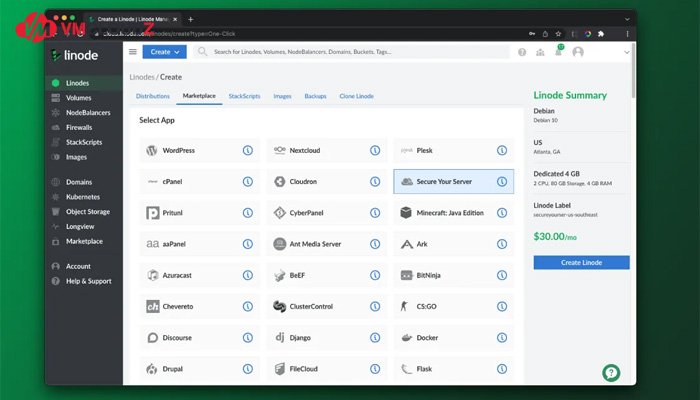
Lưu ý rằng giao diện Linode có thể được cập nhật và thay đổi theo thời gian nhưng về cơ bản, quy trình tạo VPS Linode và quản lý VPS vẫn giữ nguyên các bước cơ bản như trên. Bạn có thể nhanh chóng tạo, triển khai và vận hành máy chủ ảo hiệu quả đáp ứng nhu cầu lưu trữ của mình.
3. Cách cài đặt hệ điều hành trên VPS Linode
Sau khi đã tạo VPS Linode, bạn có thể tiếp tục cài đặt hệ điều hành cho máy chủ ảo của mình. Dưới đây là hướng dẫn chi tiết từng bước để cài đặt hệ điều hành trên VPS Linode:
Bước 1: Truy cập Linode Manager và mở giao diện cài đặt
- Truy cập vào Linode Manager, đăng nhập tài khoản của bạn và chọn mục Linodes.
- Tại danh sách VPS, nhấn vào Dashboard của máy chủ bạn muốn cài đặt.
- Sau đó, chọn tùy chọn Deploy an Image để bắt đầu quá trình cài đặt hệ điều hành.
Bước 2: Image – Lựa chọn hệ điều hành
Ở phần Image, bạn sẽ thấy danh sách các hệ điều hành được Linode hỗ trợ miễn phí như Ubuntu, CentOS, Debian, Fedora,…
Đối với người mới bắt đầu, CentOS 6.5 là lựa chọn ổn định, dễ thao tác, trong khi phiên bản CentOS 7.0 trở lên sẽ yêu cầu thêm kiến thức để thiết lập và vận hành.
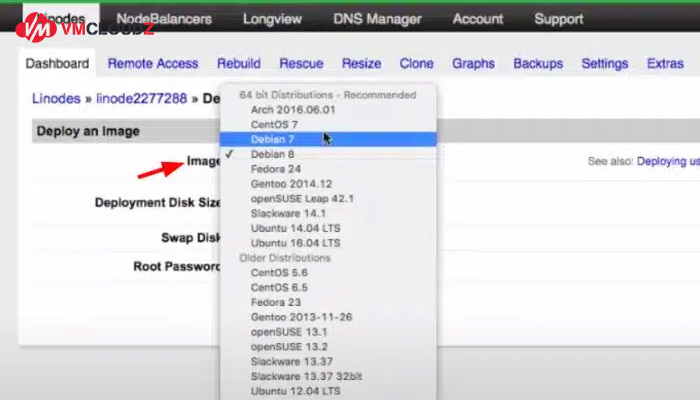
Bước 3: Deployment Disk Size – Cấu hình dung lượng ổ đĩa
Dung lượng ổ cứng SSD được phân bổ theo gói VPS bạn đã chọn (ví dụ: gói cơ bản có 24GB SSD). Bạn nên chia phần lớn dung lượng này (ví dụ 20GB) cho ổ chính để lưu hệ điều hành và dữ liệu, phần còn lại sẽ dành cho Swap.
Lưu ý: Swap là vùng bộ nhớ phụ giúp hệ thống hoạt động mượt hơn khi RAM đầy.
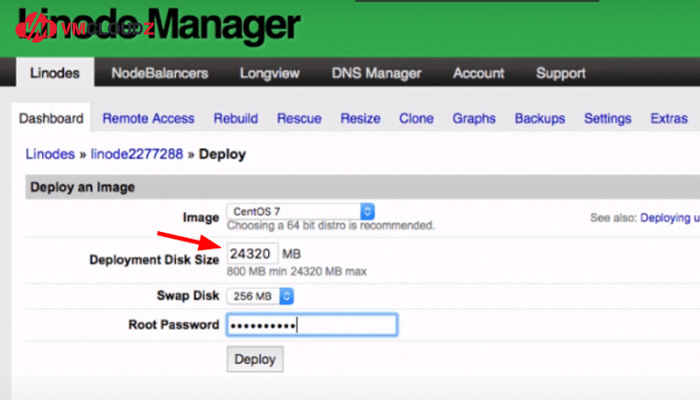
Bước 4: Swap Disk – Phân bổ vùng nhớ Swap
Mặc định, Linode giới hạn dung lượng Swap được tạo lúc đầu là 512MB. Tuy nhiên, bạn có thể bổ sung thêm vùng nhớ này sau khi hoàn tất cài đặt hệ điều hành.
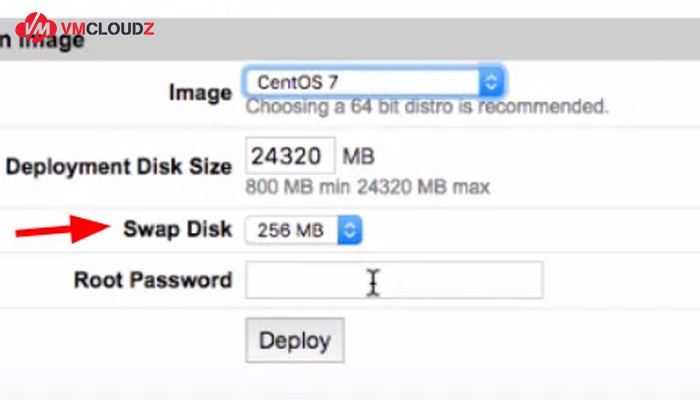
Bước 5: Root Password – Đặt mật khẩu quản trị
Bạn sẽ cần nhập mật khẩu cho tài khoản Root – tài khoản có quyền quản trị cao nhất trong hệ điều hành. Đảm bảo sử dụng mật khẩu mạnh, bao gồm chữ hoa, chữ thường, số và ký tự đặc biệt để bảo mật tốt hơn.
Trong trường hợp bạn quên mật khẩu, có thể tắt VPS, chuyển sang chế độ Rescue, sau đó sử dụng tính năng Reset Root Password để đặt lại.
Bước 6: Hoàn tất và triển khai hệ điều hành
Sau khi đã nhập đầy đủ thông tin cấu hình, nhấn nút Deploy để bắt đầu quá trình cài đặt. Thời gian thực hiện chỉ mất vài phút, sau đó hệ điều hành sẽ được cài sẵn lên VPS của bạn.
4. Cách quản lý server trên VPS Linode
Dưới đây là các lưu ý quan trọng để quản lý VPS Linode hiệu quả:
- Đăng nhập VPS bằng SSH an toàn, nên dùng key thay vì mật khẩu
- Cập nhật hệ thống thường xuyên để vá lỗi và tăng bảo mật
- Cài tường lửa (UFW hoặc firewalld) để kiểm soát truy cập
- Không dùng tài khoản root trực tiếp, tạo user riêng có quyền sudo
- Cài đặt dịch vụ cần thiết đúng mục đích (web server, database, v.v.)
- Theo dõi tài nguyên trên Linode Cloud Manager (CPU, RAM, băng thông)
- Bật tính năng sao lưu hoặc tạo snapshot định kỳ
- Cài công cụ bảo mật bổ sung như Fail2ban để chống brute-force
- Thay đổi cổng SSH mặc định để giảm nguy cơ bị dò quét.
5. Câu hỏi thường gặp
5.1. Làm sao để bảo mật VPS Linode?
Để bảo mật VPS Linode, bạn nên thực hiện các bước cơ bản sau:
- Thay đổi mật khẩu root mạnh hoặc vô hiệu hóa đăng nhập root nếu không cần
- Tạo tài khoản người dùng riêng và cấp quyền sudo thay vì dùng root trực tiếp
- Sử dụng SSH key thay vì mật khẩu để đăng nhập từ xa
- Thay đổi cổng SSH mặc định (thường là 22) sang cổng khác để tránh bị quét
- Cài tường lửa (như UFW hoặc firewalld) và chỉ mở các cổng cần thiết
- Cài Fail2ban để tự động chặn IP có hành vi đăng nhập sai nhiều lần.
5.2. Có thể chuyển dữ liệu từ VPS khác sang Linode không?
Có, bạn hoàn toàn có thể chuyển dữ liệu từ VPS khác sang VPS Linode.
5.3. Có thể chạy được bao nhiêu website trên 1 Linode VPS?
Số lượng website bạn có thể chạy trên một VPS Linode phụ thuộc vào cấu hình VPS và tài nguyên mà mỗi website sử dụng. Tuy nhiên, dưới đây là một số gợi ý để bạn hình dung:
Với VPS 2GB RAM (gói thấp nhất của Linode):
- Có thể chạy khoảng 5–10 website nhỏ (blog cá nhân, landing page, WordPress nhẹ).
- Phù hợp nếu mỗi site có ít truy cập và dùng mã nguồn tối ưu.
Với VPS 4GB RAM:
- Chạy được khoảng 20–30 website tầm trung nếu tối ưu tốt (cache, nén ảnh, dùng Nginx, v.v.).
- Có thể xử lý lượng truy cập vừa phải (~100–500 lượt/ngày mỗi site).
Việc khởi tạo VPS Linode và thiết lập hệ thống chỉ mất vài phút khi bạn thực hiện theo quy trình được hướng dẫn ở trên và khai thác các tính năng Linode cung cấp để vận hành dịch vụ. Hãy tận dụng các công cụ quản lý mà Linode cung cấp, kết hợp với kiến thức về bảo mật và tối ưu hệ thống, bạn sẽ có một máy chủ mạnh mẽ, an toàn và sẵn sàng đáp ứng mọi nhu cầu công việc. Bạn có nhu cầu mua VPS, chưa biết lựa chọn dung lượng nào thì hãy liên hệ với VMCLOUDZ để được tư vấn chi tiết nhé!